KontrolPack ile Ağ Üzerinden Bilgisayarları Bağlayın/Kontrol Edin

KontrolPack ile ağınızdaki bilgisayarları kolayca kontrol edin. Farklı işletim sistemlerine sahip bilgisayarları zahmetsizce bağlayın ve yönetin.
Nmap (AKA Network Mapper), Linux, BSD ve diğer işletim sistemleri için bir komut satırı ağ tarama yardımcı programıdır. Çalıştırıldığında, kullanıcılar bunu bir ağdaki cihazları analiz etmek ve keşfettiklerinin bir haritasını oluşturmak, tek tek makineleri taramak ve çok daha fazlası için kullanabilir. Nmap'i Linux'a nasıl kuracağınız aşağıda açıklanmıştır.
Not: Bir ağ eşleme aracına ihtiyacınız var ancak bir komut satırı yardımcı programı kullanmakla ilgilenmiyor musunuz? Zenmap'e göz atın . Linux'ta Nmap için bir GUI ön yüzüdür.
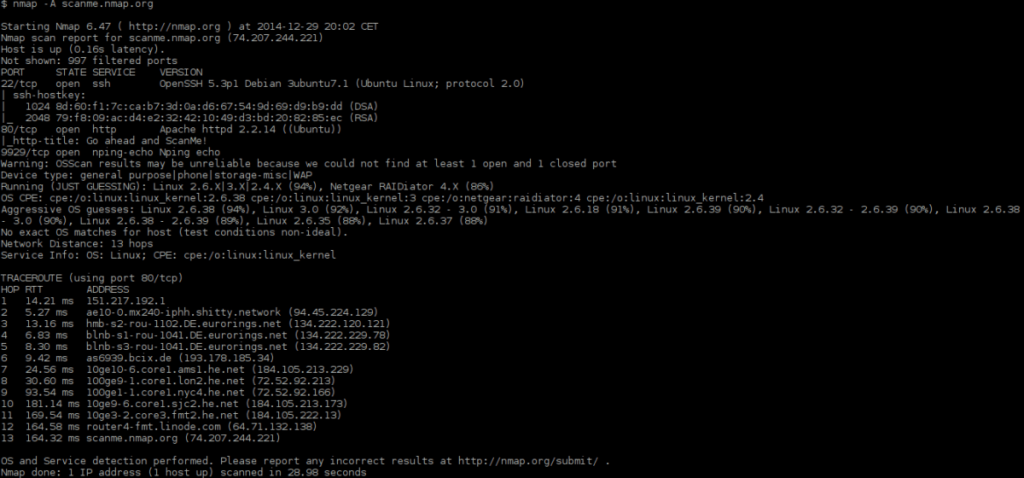
Ubuntu Linux'ta, Nmap uygulaması “Ubuntu Main” yazılım deposunda kurulum için mevcuttur. “Evren”in aksine bu depoyu etkinleştirmek için herhangi bir çemberin içinden atlamanız gerekmeyecek. Bu uygulamaya erişmek için Ctrl + Alt +T veya Ctrl + Shift + T klavye kombinasyonunu kullanarak bir terminal penceresi açın ve yüklemek için Apt paket yöneticisini kullanın.
sudo apt nmap'i kurun
Nmap aracı "Debian Ana" yazılım deposunda bulunduğundan, Nmap uygulamasına erişmesi gereken Debian kullanıcıları şanslıdır. Yine de, Debian işletim sistemindeki çoğu (hepsi değilse de) yazılımın güncelliğini yitirmiş olabileceğini unutmayın. Bu sizi rahatsız etmiyorsa, Ctrl + Alt +T veya Ctrl + Shift + T tuşlarını kullanarak bir terminal penceresi açın ve Apt-get paket yöneticisini kullanarak Nmap'i kurun .
sudo apt-get install nmap
Alternatif olarak, Nmap aracının sunduğu en son özelliklere ihtiyacınız varsa, Debian Backports'u nasıl etkinleştireceğinizi öğrenmek iyi bir fikir olabilir . İşletim sisteminin eski sürümlerinde daha güncel yazılımlar sağlar. Veya Backports sizin için işe yaramazsa, bu gönderide daha sonra yer alan Snap paketi talimatlarını izleyin.
Arch Linux'ta kullanıcılar, "Ekstra" yazılım deposu kurulumuna sahip oldukları sürece Nmap uygulamasını yükleyebilirler. Bazı Arch Linux kullanıcıları bu yazılım deposunu açmadığından, nasıl etkinleştireceğinizi size göstereceğiz. Başlamak için bir terminal penceresi açın ve /etc/pacman.conf dosyanızı Nano metin düzenleyicide açın.
sudo nano -w /etc/pacman.conf
Pacman.conf dosyasında gezinin ve “Ekstra” yazılım havuzu bilgilerini arayın. Ardından, önündeki # sembolünün tüm örneklerini ve bunun hemen altındaki diğer oluşumları silin.
/etc/pacman.conf dosyasını düzenlemeyi bitirdikten sonra Ctrl + O ile kaydedin , Ctrl + X ile çıkın ve aşağıdaki komutu kullanarak Pacman paket yöneticisini yeniden senkronize edin.
sudo pacman -Syy
Pacman senkronizasyon işlemi sırasında "Ekstra" yazılım deposunun kurulduğunu varsayarsak, Nmap uygulamasını aşağıdakilerle yüklemek güvenli olacaktır:
sudo pacman -S nmap
Nmap aracı, hem "Fedora i386" hem de "Fedora x86_64" yazılım havuzları aracılığıyla Fedora Linux tarafından kullanılabilir. Nmap'in en son sürümünü Fedora Linux PC'nize yüklemek için bir terminal penceresi açarak başlayın ( Ctrl + Alt +T veya Ctrl + Shift + T ). Komut satırı penceresi hazır olduğunda aşağıdaki Dnf paket yöneticisi komutunu kullanın.
sudo dnf nmap'i kurun
Tüm OpenSUSE Linux dağıtımları, varsayılan olarak açık olan birincil yazılım kaynaklarından biri olan “OSS All” yazılım deposu aracılığıyla Nmap uygulamasını sağlar. Leap 15.0, Leap 42.3 veya Tumbleweed kullanıyorsanız, kurulum oldukça basittir. Başlamak için Ctrl + Alt +T veya Ctrl + Shift + T tuşlarına basarak bir terminal oturumu açın . Bundan sonra , yazılımı yüklemek için Zypper paket yöneticisini kullanın.
Not: OpenSUSE Linux'un (Leap) bazı sürümlerinin kullanıcılara en yeni ve en iyi yazılımlar yerine daha eski yazılımlar sunma eğiliminde olduğunu unutmayın. Genel olarak, bu iyi bir şeydir, çünkü yazılımın kararlı olduğu anlamına gelir. Ancak, en son Nmap özelliklerini istiyorsanız hayal kırıklığına uğrayabilirsiniz. Bunu aşmak için, bu kılavuzda daha sonra yer alan Snap paketi talimatlarını izlemeyi düşünün.
zypper kurulum nmap
Şaşırtıcı bir şekilde, Nmap ağ aracı, Snapd çalışma zamanını çalıştıran herkesin bu araca hızlı bir şekilde erişmesine izin vererek Snap paket deposuna gitti. Bu uygulamayı Snap aracılığıyla sisteminize kurmak için aşağıdaki snap install komutunu kullanın .
Not: Snap paketlerini Linux'a yüklemek, Snapd çalışma zamanını gerektirir. Linux dağıtımınızda bu çalışma zamanını nasıl kuracağınız hakkında bilgi için, buradaki kılavuzumuza göz atın .
sudo ek kurulum nmap
Ellerinizi Nmap yardımcı programına almanız gerekiyor, ancak Snap paketlerini çalıştıramıyor veya geleneksel olarak Linux işletim sisteminize yükleyemiyor musunuz? Öyleyse, kaynak kodunun çevrimiçi olduğunu ve derlenmesinin kolay olduğunu bilmek sizi mutlu edecektir.
Nmap'i derlemek için bir terminal penceresi açın ve aşağıdaki adım adım talimatları izleyin.
Adım 1: Nmap web sitesini okuyun, yazılımı oluşturmak için yüklemeniz gereken paketleri öğrenin ve bunların Linux PC'nizde çalışmasını sağlayın.
Adım 2: Kaynak kodunu indirmek için wget'i kullanın .
wget https://nmap.org/dist/nmap-7.70.tar.bz2
Adım 3: Kodu ayıklayın.
bzip2 -cd nmap-7.70.tar.bz2 | katran xvf -
Adım 4: Configure ve make kullanarak programı derleyin .
./yapılandır Yapmak
Adım 5: Nmap'i Linux'a kurun.
sudo kurulum yap
KontrolPack ile ağınızdaki bilgisayarları kolayca kontrol edin. Farklı işletim sistemlerine sahip bilgisayarları zahmetsizce bağlayın ve yönetin.
Tekrarlanan görevleri otomatik olarak gerçekleştirmek ister misiniz? Bir düğmeye defalarca manuel olarak tıklamak yerine, bir uygulamanın
iDownloade, kullanıcıların BBC'nin iPlayer hizmetinden DRM içermeyen içerikleri indirmelerine olanak tanıyan platformlar arası bir araçtır. Hem .mov formatındaki videoları hem de .mov formatındaki videoları indirebilir.
Outlook 2010'un özelliklerini ayrıntılı olarak ele aldık, ancak Haziran 2010'dan önce yayınlanmayacağı için Thunderbird 3'e bakmanın zamanı geldi.
Herkesin ara sıra bir molaya ihtiyacı vardır. Eğer ilginç bir oyun oynamak istiyorsanız, Flight Gear'ı deneyin. Flight Gear, ücretsiz, çok platformlu ve açık kaynaklı bir oyundur.
MP3 Diags, müzik koleksiyonunuzdaki sorunları gidermek için en iyi araçtır. MP3 dosyalarınızı doğru şekilde etiketleyebilir, eksik albüm kapağı resmi ekleyebilir ve VBR'yi düzeltebilir.
Google Wave gibi, Google Voice da dünya çapında büyük ilgi gördü. Google, iletişim kurma biçimimizi değiştirmeyi amaçlıyor ve
Flickr kullanıcılarının fotoğraflarını yüksek kalitede indirmelerine olanak tanıyan birçok araç var, ancak Flickr Favorilerini indirmenin bir yolu var mı? Son zamanlarda
Örnekleme Nedir? Vikipedi'ye göre, "Bir ses kaydının bir kısmını veya örneğini alıp onu bir enstrüman veya müzik aleti olarak yeniden kullanma eylemidir."
Google Sites, kullanıcıların web sitelerini Google'ın sunucusunda barındırmasına olanak tanıyan bir Google hizmetidir. Ancak bir sorun var: Yedekleme için yerleşik bir seçenek yok.



![FlightGear Uçuş Simülatörünü Ücretsiz İndirin [İyi Eğlenceler] FlightGear Uçuş Simülatörünü Ücretsiz İndirin [İyi Eğlenceler]](https://tips.webtech360.com/resources8/r252/image-7634-0829093738400.jpg)




